Pēc veiksmīgas tīkla kartes instalēšanas var gadīties, ka tā pēkšņi pārstāj darboties, nav izveidots savienojums ar internetu, nav vietējā tīkla. Sākotnēji jūs varētu domāt, ka jautājums ir modemā vai pakalpojumu sniedzējā - pagaidu interneta atvienošana šodien nav nekas neparasts. Lai pārbaudītu tīkla kartes stāvokli, izmantojiet šajā rakstā sniegtos padomus.
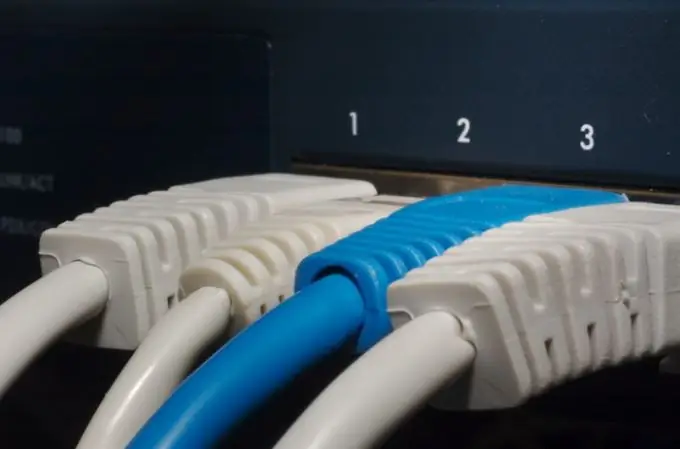
Tas ir nepieciešams
Tīkla kartes sistēmas iestatījumu pārbaude
Instrukcijas
1. solis
Vieglākais veids, kā pārbaudīt savienojumu un tīkla karti, ir izvilkt to no sistēmas vienības un ievietot to citā sistēmas blokā, kurā LAN savienojums bija kārtībā. Tajā pašā laikā neaizmirstiet, ka ierīces pareizai darbībai būs jāinstalē jaunākie draiveri. Instalējot karti citā sistēmas blokā, pārliecinieties, vai džemperi, kas nav pieejami visos tīkla karšu modeļos, atrodas pareizajā pozīcijā (izvēlieties Plug & Play režīmu).
2. solis
Ja iemesls ir nepareizi instalēti draiveri vai sistēmas kļūmes, ierīču pārvaldnieks parādīs problēmu kā jautājuma zīmi tīkla kontrollerī. Lai palaistu "Device Manager", ar peles labo pogu noklikšķiniet uz ikonas "My Computer", izvēlieties "Properties". Atvērtajā logā dodieties uz cilni "Aparatūra", noklikšķiniet uz pogas "Ierīču pārvaldnieks". Tiks parādīts logs ar visu ierīču sarakstu. Jebkuras problēmas klātbūtne vienā no ierīcēm ir iezīmēta ar dzeltenu jautājuma zīmi, kā aprakstīts iepriekš. Lūdzu, ņemiet vērā, ka tīkla kontrolierim ieteicams neaizņemt portu IRQ 15 - ne visiem šī osta patīk.
3. solis
Lai pārbaudītu tīkla kartes darbību, savienojiet to ar citu slotu (mātesplatē ir vairāki no tiem). Visticamāk, pēc šīm manipulācijām tīkla karte sāks darboties pareizi. Ja nē, ir lietderīgi pārbaudīt visus tīkla kabeļus.






